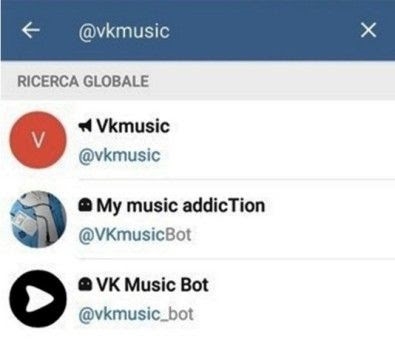Prilikom rada u Excelu, često je moguće naići na situaciju u kojoj se značajan dio niza listova koristi samo za izračunavanje i ne nosi opterećenje informacija za korisnika. Takvi podaci se odvijaju samo i odvlače pažnju. Osim toga, ako korisnik slučajno prekrši njihovu strukturu, onda to može dovesti do kršenja čitavog ciklusa izračunavanja u dokumentu. Stoga je bolje sakriti takve linije ili pojedinačne ćelije. Osim toga, možete sakriti podatke koji jednostavno nisu privremeno potrebni da se ne ometaju. Hajde da saznamo kako se to može uraditi.
Postupak prikrivanja
U Excelu možete sakriti ćelije na nekoliko potpuno različitih načina. Hajde da se detaljno osvrnemo na svaku od njih, tako da korisnik sam može da shvati u kojoj situaciji će mu biti prikladnije da koristi određenu opciju.
Metod 1: Grupisanje
Jedan od najpopularnijih načina za sakrivanje stavki je grupiranje.
- Odaberite redove lista koji treba grupirati, a zatim sakriti. Nije potrebno odabrati cijelu liniju, ali možete označiti samo jednu ćeliju u grupiranim linijama. Zatim idite na karticu "Data". U bloku "Struktura"koji se nalazi na vrpci alata, kliknite na dugme "Grupa".
- Otvara se mali prozor koji nudi da izaberete šta konkretno treba grupisati: redove ili kolone. Budući da moramo grupirati linije, ne vršimo nikakve promjene u postavkama, jer je default prekidač postavljen na poziciju koja nam je potrebna. Pritisnemo dugme "OK".
- Nakon toga se formira grupa. Da biste sakrili podatke koji se nalaze u njemu, samo kliknite na ikonu u obliku simbola "minus". Nalazi se lijevo od vertikalne koordinatne ploče.
- Kao što vidite, linije su skrivene. Da biste ih ponovo prikazali, morate kliknuti na znak plus.




Lekcija: Kako napraviti grupiranje u Excelu
Metod 2: Unapređenje ćelije
Najintuitivniji način da sakrijete sadržaj ćelija je povlačenje granica linije.
- Postavljamo kursor na vertikalni koordinatni panel, gdje su brojevi linija označeni, na donjoj granici te linije, čiji sadržaj želimo sakriti. U ovom slučaju, kursor se mora pretvoriti u ikonu u obliku križa sa dvostrukim pokazivačem, koji je usmjeren gore i dolje. Zatim držimo lijevi gumb miša i povlačimo pokazivač prema gore dok se donja i gornja granica linije ne zatvori.
- Niz će biti skriven.


Metod 3: grupirajte skrivanje ćelija prevlačenjem
Ako ovom metodom morate istovremeno sakriti nekoliko elemenata, prvo ih morate odabrati.
- Držite lijevu tipku miša i odaberite na okomitoj ploči koordinata grupu onih linija koje želimo sakriti.

Ako je opseg veliki, onda odaberite elemente na sledeći način: kliknite na lijevu tipku na broju prve linije polja na koordinatnom panelu, a zatim držite gumb Shift i kliknite na poslednji broj ciljnog opsega.

Možete čak odabrati nekoliko odvojenih linija. Da biste to uradili, svaki od njih mora biti pritisnut levim tasterom miša dok držite dugme Ctrl.
- Postajemo kursor na donjoj granici bilo koje od ovih linija i povlačimo je do granice.
- Ovo će sakriti ne samo liniju na kojoj radite, već i sve linije odabranog raspona.



Metod 4: kontekstni meni
Dva prethodna metoda, naravno, su najintuitivnija i jednostavnija za upotrebu, ali još uvek ne mogu da obezbede potpuno skrivanje ćelija. Uvek postoji mali prostor koji hvata na koji možete proširiti ćeliju nazad. Niz možete potpuno sakriti pomoću kontekstnog menija.
- Izaberite linije na jedan od tri načina, o kojima smo već govorili:
- samo mišem;
- koristeći ključ Shift;
- koristeći ključ Ctrl.
- Kliknite na vertikalnu skalu koordinata desnom tipkom miša. Pojavljuje se kontekstni izbornik. Označite stavku "Sakrij".
- Izabrane linije će biti skrivene zbog gore navedenih radnji.



Metoda 5: Alat za traku
Takođe možete sakriti linije koristeći dugme na traci alata.
- Izaberite ćelije koje se nalaze u redovima koje treba sakriti. Za razliku od prethodne metode, nije potrebno odabrati cijelu liniju. Idite na karticu "Home". Kliknite na dugme na traci sa alatkama. "Format"koja se nalazi u bloku "Ćelije". U prikazanoj listi, postavite kursor na jednu stavku grupe. "Vidljivost" - "Sakrij ili Prikaži". U dodatnom izborniku odaberite stavku koja je potrebna za ispunjavanje cilja - "Sakrij redove".
- Nakon toga, sve linije koje sadrže izabrane ćelije u prvom paragrafu će biti skrivene.

Metoda 6: Filtriranje
Da biste sakrili od lista sadržaj koji nije potreban u bliskoj budućnosti, tako da ne ometa, možete primijeniti filtriranje.
- Izaberite celu tabelu ili jednu od ćelija u zaglavlju. Na kartici "Home" kliknite na ikonu "Sortiraj i filtriraj"koji se nalazi u bloku alata Uređivanje. Otvara se lista radnji u kojoj odaberete stavku "Filter".

Isto tako možete učiniti i drugačije. Nakon odabira tabele ili zaglavlja, idite na karticu. "Data". Klikom na gumb "Filter". Nalazi se na traci u bloku. "Sortiraj i filtriraj".
- Koja god od dva predložena načina koristite, ikona filtriranja će se pojaviti u zaglavlju tabele. To je mali crni trokut, nagnut prema dolje. Kliknemo na ovu ikonu u koloni koja sadrži znak kojim ćemo filtrirati podatke.
- Otvara se meni filtera. Uklanjamo oznake koje su sadržane u linijama namijenjenim skrivanju. Zatim kliknite na dugme "OK".
- Nakon ove akcije, sve linije gdje postoje vrijednosti iz kojih smo uklonili oznake će biti skrivene uz pomoć filtera.




Lekcija: Sortiranje i filtriranje podataka u Excelu
Metod 7: Skrivanje ćelija
Sada ćemo govoriti o tome kako sakriti pojedinačne ćelije. Naravno, ne mogu se u potpunosti ukloniti kao linije ili stupci, jer će to uništiti strukturu dokumenta, ali još uvijek postoji način, ako ne potpuno sakriju sami elementi, a zatim sakriti njihov sadržaj.
- Izaberite jednu ili više ćelija koje treba sakriti. Kliknite na odabrani fragment desnom tipkom miša. Otvara se kontekstni izbornik. Izaberite stavku u njoj "Format ćelije ...".
- Počinje prozor za formatiranje. Moramo da idemo na njegov račun "Broj". Dalje u bloku parametara "Formati brojeva" odaberite položaj "Svi formati". Na desnoj strani prozora u polju "Type" vozimo se u sljedećem izrazu:
;;;Pritisnemo dugme "OK" da biste sačuvali uneta podešavanja.
- Kao što možete vidjeti, nakon toga su svi podaci u odabranim ćelijama nestali. Ali oni su nestali samo za oči, i zapravo su i dalje tu. Da biste to potvrdili, samo pogledajte traku s formulama u kojoj su prikazani. Ako opet treba da omogućite prikaz podataka u ćelijama, onda ćete morati da promenite format u njima na onaj koji je prethodno bio u prozoru za formatiranje.



Kao što možete vidjeti, postoji nekoliko različitih načina na koje možete sakriti linije u Excelu. Većina njih koristi potpuno različite tehnologije: filtriranje, grupiranje, pomicanje granica ćelija. Stoga, korisnik ima veoma širok spektar alata za rješavanje problema. Može primijeniti opciju koju smatra prikladnijom u određenoj situaciji, kao i sebi prikladniju i lakšu. Pored toga, uz pomoć formatiranja moguće je sakriti sadržaj pojedinačnih ćelija.